
用紙種類ごとにカラーキャリブレーションを実行する
使用する用紙種類に応じた階調でプリントできるように、用紙種類ごとにカラーキャリブレーションを実行できます。
 |
用紙種類ごとのキャリブレーションを実施するには、オプションの「インライン分光光度センサー・A」が必要です。 用紙種類ごとにキャリブレーションを実施すると、用紙ごとにあらかじめ設定された階調に自動的に補正されます。この機能により、階調の安定性を向上させることができます。 用紙種類ごとのキャリブレーションの実施後の階調性や色味が望ましくない場合は、<調整/メンテナンス>  <画質調整> <画質調整> <カラー調整>などから追加の調整を実施してください。 <カラー調整>などから追加の調整を実施してください。 |
用紙種類ごとにカラーキャリブレーションする
自動階調補正を行っても階調や濃度、色味が補正できない場合には、用紙種類ごとにカラーキャリブレーションを実行してください。
 |
以下の用紙を使用できます。給紙箇所に、以下のサイズがセットされていることを確認してから操作してください。 サイズ: A3 または11"×17"、320×450mm(SRA3)、12"×18"、13"×19" 表面性と坪量:普通紙1~3、厚紙1~厚紙6、片面コート薄紙3~6、両面コート薄紙3~6、マットコートコート薄紙3~6 以下の6つの用紙種類を用意しています。プリントする用紙で用紙種類ごとのキャリブレーションを実行してください。 1 普通紙/その他(52~220g/m2)、2 普通紙/その他(221~350g/m2)、3 片面コート紙/両面コート紙(70~180g/m2)、4 片面コート紙/両面コート紙(181~350g/m2)、5 マットコート紙(70~180g/m2)、6 マットコート紙(181~350g/m2) キャリブレーションを実行した用紙でプリントを行ってください。用紙を変更した場合、正しい補正結果(階調性)を得ることができません。 imagePRESS Serverが接続されている場合は、本機能は実行できません。 オプションの「インライン分光光度センサー・A」が非搭載である場合、本機能は実行できません。 |
1
 (設定/登録)
(設定/登録) <調整/メンテナンス>
<調整/メンテナンス>  <画質調整>
<画質調整>  <用紙種類ごとのカラーキャリブレーション>を押す
<用紙種類ごとのカラーキャリブレーション>を押す2
カラーキャリブレーションを実行する<用紙種類>を選択する
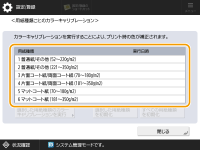
3
<選択した用紙種類のカラーキャリブレーションを実行>  <はい>を押す
<はい>を押す
 <はい>を押す
<はい>を押す自動階調補正(フル補正)を行っていない場合は、<いいえ>を押して実行してください。
4
給紙箇所を選択して、<OK>  <プリント開始>を押す
<プリント開始>を押す
 <プリント開始>を押す
<プリント開始>を押すカラーキャリブレーションが実行されます。
用紙種類のカラーキャリブレーション情報を初期化する
1
 (設定/登録)
(設定/登録) <調整/メンテナンス>
<調整/メンテナンス>  <画質調整>
<画質調整>  <用紙種類ごとのカラーキャリブレーション>を押す
<用紙種類ごとのカラーキャリブレーション>を押す2
用紙種類の初期化を行う
 選択した用紙種類を初期化する場合
選択した用紙種類を初期化する場合 
1 | 初期化する用紙種類を選択する |
2 | <選択した用紙種類を初期化>を押す |
3 | 確認画面で<はい>を押す |
 すべての用紙種類を初期化する場合
すべての用紙種類を初期化する場合 
1 | <すべての用紙種類を初期化>を押す |
2 | 確認画面で<はい>を押す |